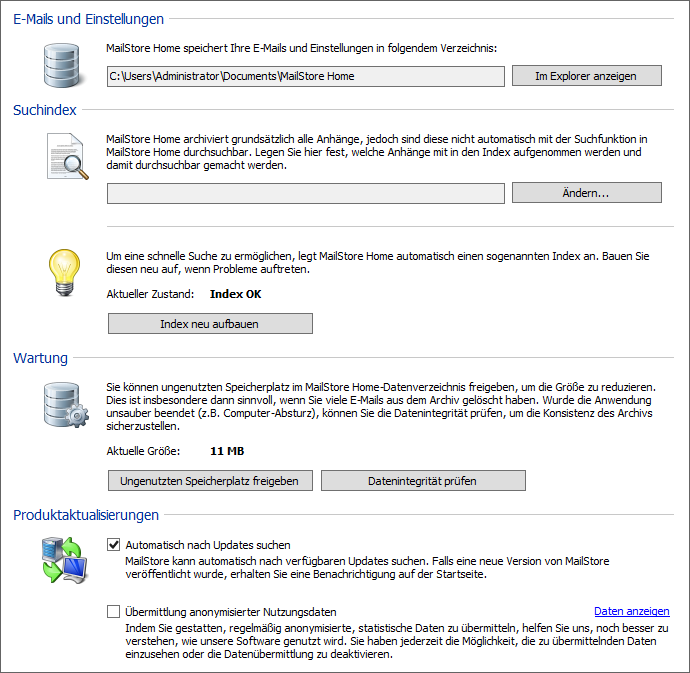Verwaltung
E-Mails und Einstellungen
Dieser Abschnitt der Verwaltung hat lediglich informativen Charakter. Es wird der aktuelle Speicherort des Archivs angezeigt, welchen man über die Schaltfläche In Explorer anzeigen entsprechend im Windows-Explorer öffnen kann.
Suchindex
Standardmäßig indexiert MailStore Home automatisch E-Mail-Inhalte. Um zu erreichen, dass MailStore Home die Inhalte von E-Mail-Anhängen indexiert, damit diese bei einer Suche einbezogen werden, konfigurieren Sie MailStore Home entsprechend folgender Anweisungen:
- Öffnen Sie MailStore Home.
- Klicken Sie auf Verwaltung.
- Klicken Sie auf Ändern....
- Wählen Sie zu indexierenden Gruppen von Dateitypen aus oder tragen Sie in das Textfeld unter Andere Dateiendungen die Dateiendungen der zu indexierenden E-Mail-Anhänge durch Leerzeichen getrennt ein.
- Klicken Sie auf OK.
MailStore Home kann alle Formate indexieren, für welche ein IFilter-Paket installiert ist. Beim Ändern der Indexierungseinstellungen prüft MailStore das Vorhandensein unterstützter IFilter auf dem Computer und weist gegebenenfalls auf ihr Fehlen hin, und unterstützt Sie durch weiterführende Links bei der Installation fehlender IFilter.
Der Stabilität und Leistungsfähigkeit halber und unabhängig vom Vorhandensein der entsprechenden IFilter werden die folgenden Formate von MailStore Home unterstützt:
- Textdateien (TXT).
- HTML Dateien (HTM und HTML).
Nachdem Sie die Liste der zu indexierenden Anhänge bearbeitet haben, müssen Sie den Suchindex neu aufbauen um die Anhänge von bereits archivierten E-Mails in den Suchindex aufzunehmen.
Fehlende IFilter installieren
In der Regel existieren IFilter für alle Anwendungen, die auf dem jeweiligen System installiert sind. Wenn zum Beispiel Microsoft Office 2013 installiert ist, sind auch der dazugehörigen IFilter für Microsoft Dokumente installiert. IFilter können allerdings auch unabhängig von ihren zugehörigen Anwendungen auf dem System vorhanden sein.
- Portable Document Format (PDF)
Installieren Sie zur Indexierung von PDF-Anhängen auf 32-Bit Betriebsystemen den Adobe Acrobat Reader 11, auf 64-Bit Betriebsystemen den Adobe PDF iFilter.- Wichtiger Hinweis: Neueren Versionen des Adobe Acrobat Reader installieren keinen IFilter mehr. Deaktivieren Sie daher bitte das automatische Update des Adobe Acrobat Reader 11.
- Microsoft Office (97-2003), Microsoft Office (2007 und neuer)
All diese Dateitypen werden vom Microsoft Office 2010 Filter Pack unterstützt. - Open Document Format (Libre Office/Open Office)
Diese Dateitypen benötigen eine lauffähige Installation von OpenOffice oder LibreOffice. Zuletzt getestet mit LibreOffice 5.1.- Hinweis: Auch wenn das Microsoft Office 2010 Filter Pack eine Unterstützung für das Open Document Format registriert, funktioniert die Indexierung damit derzeit nicht mit MailStore.
Weitere Informationen zum Thema IFilter erhalten Sie unter anderem im entsprechenden Wikipedia Artikel.
Index neu aufbauen
Wenn die Suchfunktion von MailStore Home nicht die erwarteten Ergebnisse zurückgibt, kann es sein, dass der Suchindex beschädigt wurde. Um diesen wiederherzustellen, gehen Sie folgendermaßen vor:
- Öffnen Sie MailStore Home.
- Klicken Sie auf Verwaltung.
- Klicken Sie auf Index neu aufbauen.
Wartung
Unbenutzten Speicherplatz freigeben
Die Datenbank von MailStore Home wächst automatisch mit der Anzahl der archivierten E-Mails. Wenn Sie E-Mails aus Ihrem Archiv löschen, wird die Datenbank jedoch nicht automatisch kleiner, da gelöschte E-Mails zunächst nur als solche in der Datenbank markiert werden.
Wenn Sie eine große Menge an Nachrichten gelöscht haben und ein wenig Speicherplatz für andere Anwendungen freigeben möchten, gehen Sie wie folgt vor:
- Öffnen Sie MailStore Home.
- Klicken Sie auf Verwaltung.
- Klicken Sie im Abschnitt Wartung auf Ungenutzten Speicherplatz freigeben.
Datenintegrität prüfen
Wurde MailStore Home unsauber beenden, z.B. durch einen Computer-Absturz oder Stromausfall, ist es ratsam, die Datenintegrität zu prüfen um die Konsistenz des gesamten Archivs sicherzustellen. Gehen Sie dazu wie folgt vor:
- Öffnen Sie MailStore Home.
- Klicken Sie auf Verwaltung.
- Klicken Sie im Abschnitt Wartung auf Datenintegrität prüfen.